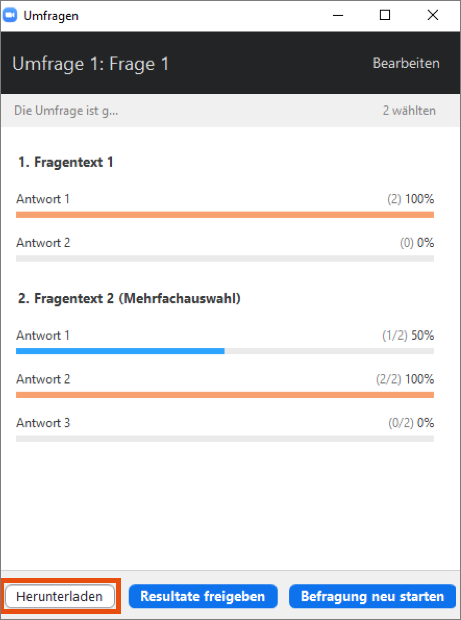Umfrage
Diese Anleitung hilft Ihnen dabei, eine Umfrage für ein Zoom-Meeting zu erstellen und durchzuführen. Das Erstellen einer Umfrage ist sowohl im Vorfeld als auch im Meeting möglich.
Voraussetzungen
- Sie sind Mitarbeiter*in oder Studierende*r der Universität Wien, haben bereits ein Zoom-Konto mit Ihren u:account-Zugangsdaten registriert und eine Zoom-Lizenz erhalten.
- Diese Funktion steht bei der standardmäßigen und empfohlenen Ende-zu-Ende-Verschlüsselung nicht zur Verfügung. Möchten Sie ein Meeting aufzeichnen, müssen Sie bei der Planung die erweiterte Verschlüsselung manuell auswählen.
- Das Meeting, in dem Sie eine Umfrage erstellen möchten, ist ein geplantes Meeting.
Vor dem Meeting erstellen
Klicken Sie unter Meetings im Reiter Bevorstehend auf das gewünschte Meeting.
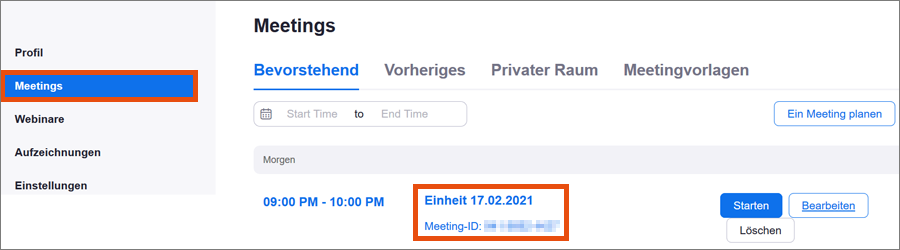
Klicken Sie am Ende der Seite auf Hinzufügen.
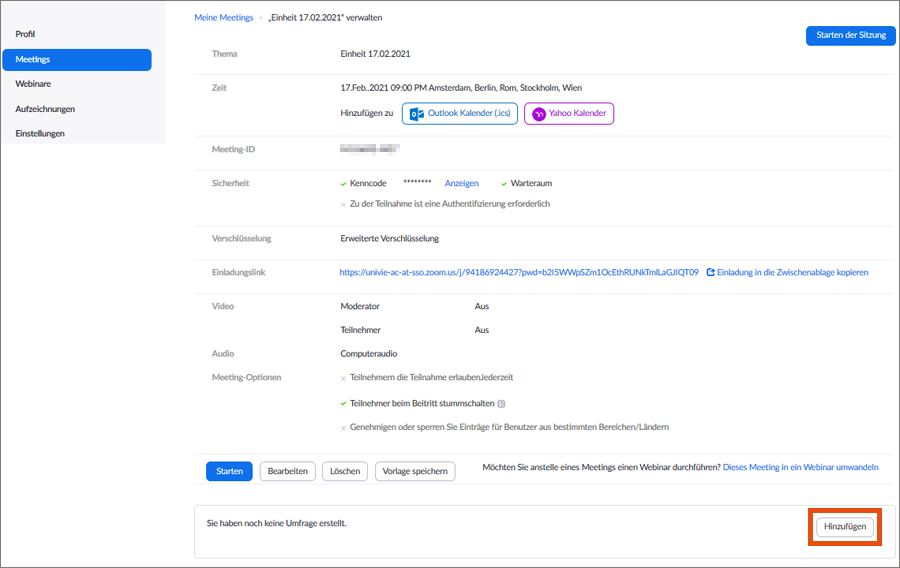
Im sich nun öffnenden Fenster legen Sie den Titel für die Umfrage fest. Wählen Sie, ob die Umfrage anonym durchgeführt werden soll und geben Sie anschließend die Frage(n) und Antwortmöglichkeiten ein.
Ergänzen Sie bei Bedarf mit der Schaltfläche Eine Frage hinzufügen Ihre Umfrage mit weiteren Fragen. Sie können bis zu 10 Single-Choice- oder Multiple-Choice-Fragen erstellen.
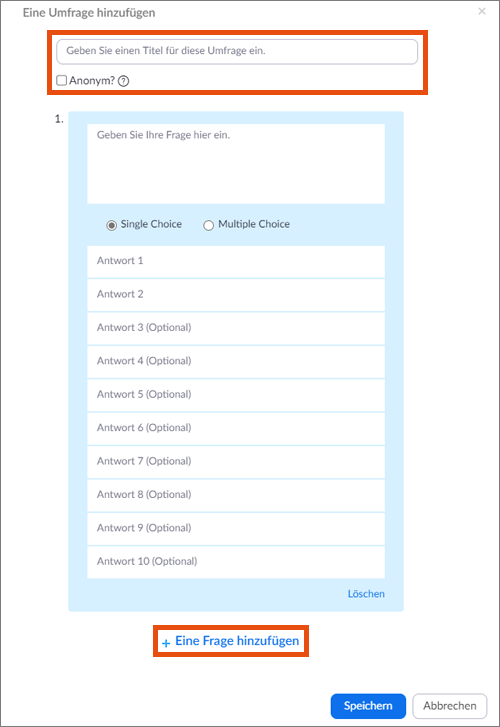
Klicken Sie auf Speichern, um das Erstellen der Fragen abzuschließen.
Sie können die Umfrage später jederzeit weiter bearbeiten oder löschen.
Im Meeting erstellen
Klicken Sie in der Bedienleiste unten in Ihrem Zoom-Fenster auf Umfragen.

Klicken Sie im sich öffnenden Pop-up-Fenster auf Eine Frage hinzufügen.
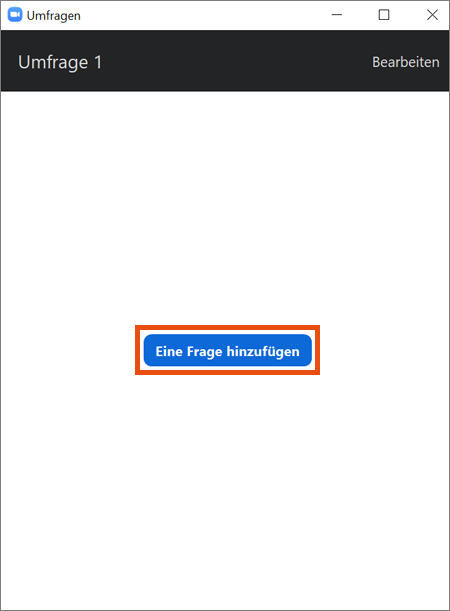
Das Zoom-Webportal sowie ein Pop-up-Fenster öffnen sich in Ihrem Standard-Browser.
Im sich nun öffnenden Fenster legen Sie den Titel für die Umfrage fest. Wählen Sie, ob die Umfrage anonym durchgeführt werden soll und geben Sie anschließend die Frage(n) und Antwortmöglichkeiten ein.
Ergänzen Sie bei Bedarf mit der Schaltfläche Eine Frage hinzufügen Ihre Umfrage mit weiteren Fragen. Sie können bis zu 10 Single-Choice- oder Multiple-Choice-Fragen erstellen.
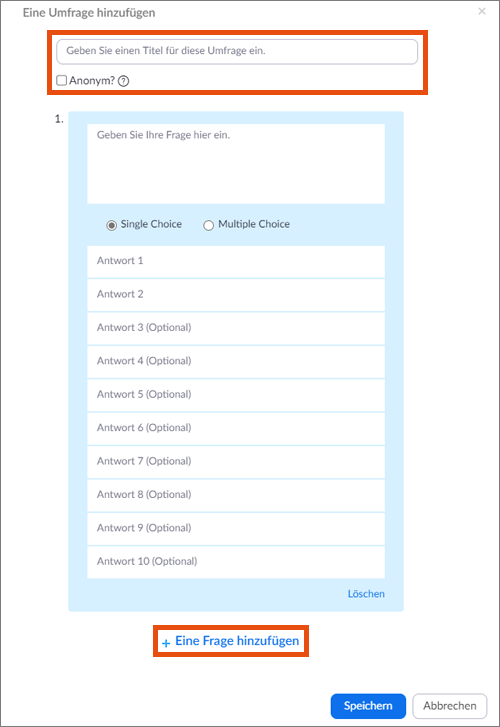
Klicken Sie auf Speichern, um das Erstellen der Fragen abzuschließen.
Anschließend kehren Sie zu Ihrem Zoom-Meeting zurück und können die Umfrage über die Schaltfläche Starten Sie die Umfrage durchführen (siehe folgender Abschnitt).
Umfrage durchführen
Wenn Sie die Umfrage vor dem Meeting erstellt haben: Klicken Sie in der Bedienleiste unten in Ihrem Zoom-Fenster auf Umfragen.
Klicken Sie auf die Schaltfläche Starten Sie die Umfrage, um die Umfrage für die Teilnehmer*innen freizugeben.
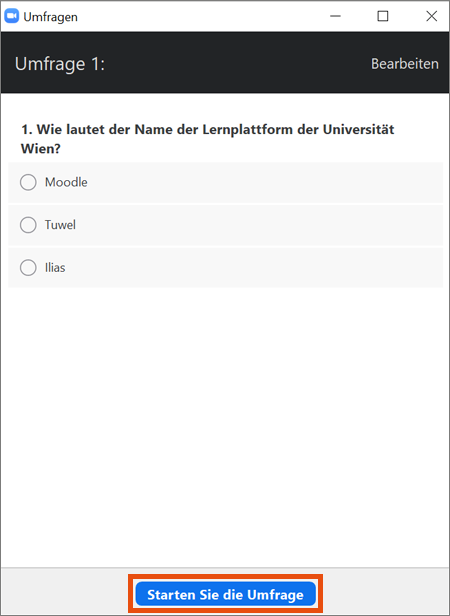
Um die Umfrage abzuschließen, klicken Sie auf Beenden Sie die Umfrage.
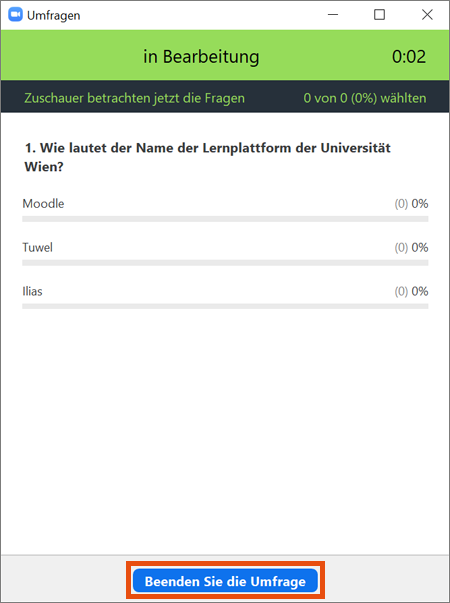
Sie können nun die Resultate freigeben oder die Befragung neu starten.

Um die Einsichtnahme in die Ergebnisse der Umfrage zu schließen, klicken Sie auf Beenden Sie die Umfrage-Resultate.

Videoanleitung zu Umfragen (auf Englisch)
Umfragebericht sichern
Um einen Bericht zur Umfrage zu sichern, klicken Sie im Umfrage-Fenster nach Ende der Umfrage auf Herunterladen. Dieser Bericht enthält:
- Benutzername und E-Mail-Adresse der Personen, die an der Umfrage teilgenommen haben
- Datum und Uhrzeit, zu der diese Personen ihre Antwort übermittelt haben
- Fragen und Antworten der Teilnehmer*innen